複数ファイルの一括変換はAdobe Bridgeのツール機能が便利!
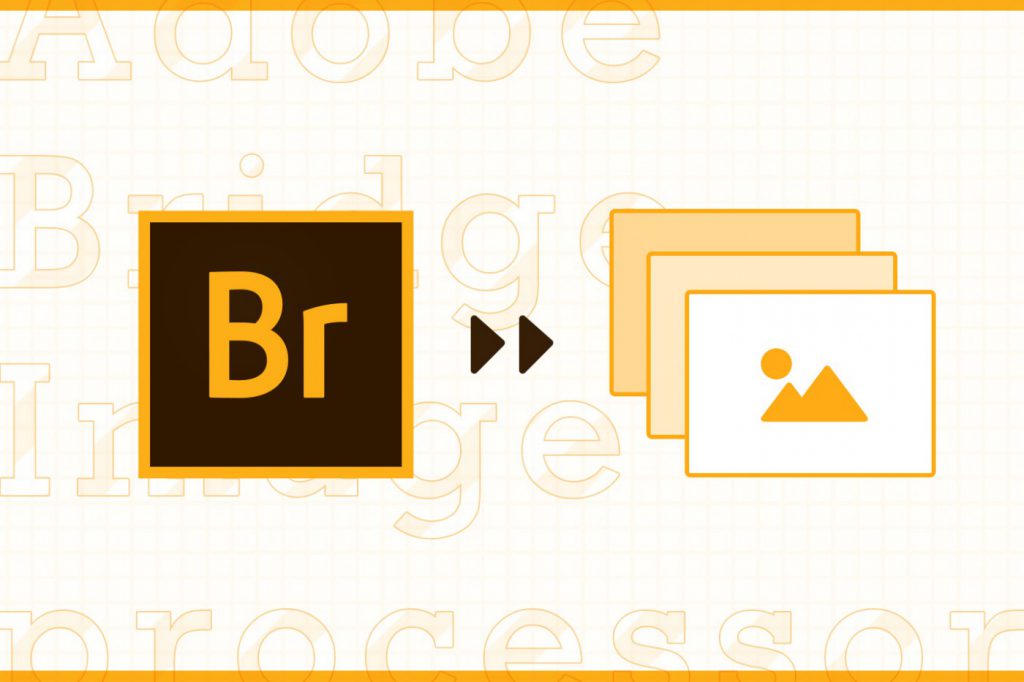
こんにちは!デザイナーの波塚です。最近、体験のデザインに注目していて、その中でもNintendo switchの「リングフィットネス」がとても気になります。
楽しみながら運動や筋トレができる仕組みが盛りだくさんのよう…。欲しいけど売り切れ続出で買えずにもどかしい状態です笑
さて、今回は印刷データをWEBに使いたいけど….データがいろんな形式(eps/pdf/psdなど)で困った時の最強のやり方を紹介します。
そんな時はAdobe Bridgeでjpgに一括変換しちゃいましょう!
大体のデータなら一括で変換、そしてリサイズもできちゃいます。便利。
Adobe Bridgeで複数ファイルを一括で変換する方法。
コンタクトシート作成やファイルのリネーム、一括補正など…何かと便利なAdobe Bridge。
今回は複数のファイルを一括でjpgに変換する方法を紹介します。
主な画像ファイル(png・eps)の他、psd・pdfなども変換できます。
※pdfが複数ページの場合、1枚目のページが書き出されます。ご注意を。
それでは使い方です。
Adobe Bridgeで変換したいファイルを選択
まずは、Adobe Bridgeで変換したいファイルを選択します。
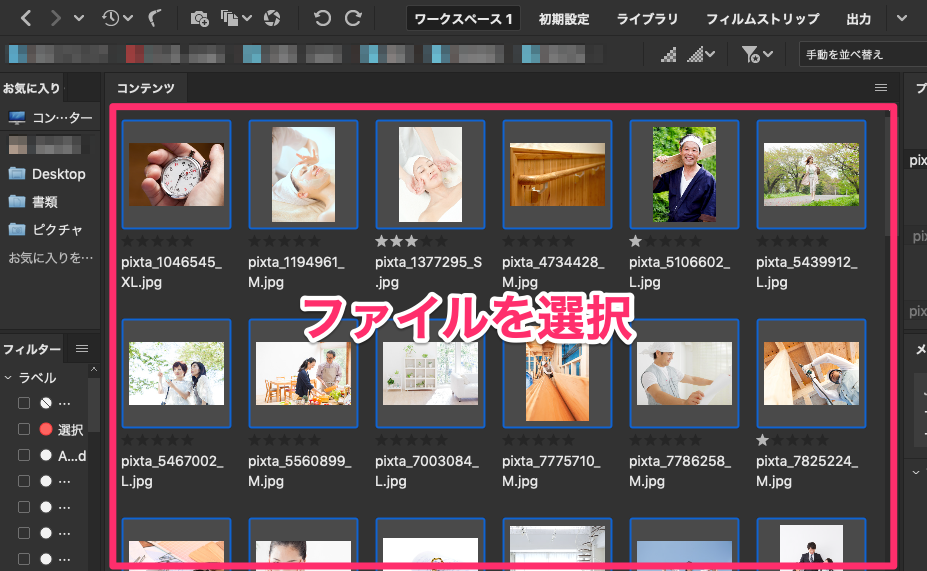
ツール機能のイメージプロセッサを選択
Adobe Bridgeの[ツール]→[Photoshop]→[イメージプロセッサ]を選択します。

実はPhotoshopとの連携プレー。
イメージプロセッサで画質・サイズ等を設定
イメージプロセッサを選択すると、処理の設定項目が表示されます。
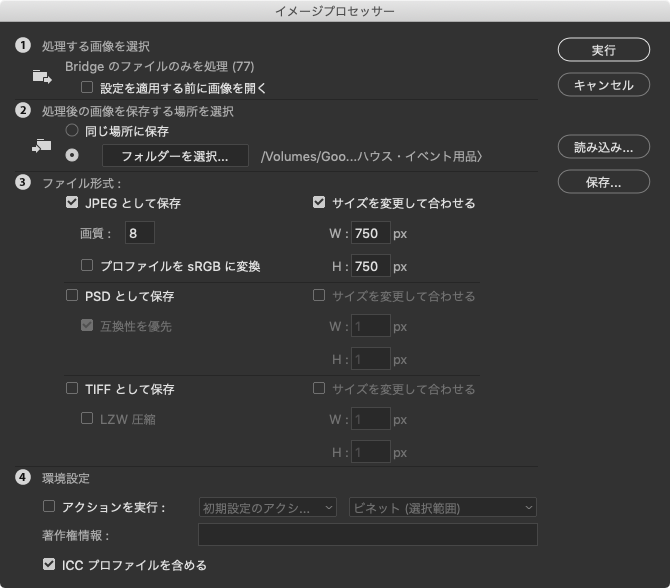
サイズは縦横比が固定なので安心!
保存場所・画質・サイズ等を設定して実行を押すとPhotoshopがせっせと変換を開始します。
※変換中はPhotoshopが使えないので注意!
あとは待つだけ!
まとめ
複数のファイル形式をサクッと変換できるので非常に便利です。
psdやpdf(1枚目のみ)なども変換できるのでほとんどの場合で使えるテクニックだと思います。
Adobe Bridgeが使える環境にある方は、ぜひお試しください。
波塚浩平
最新記事 by 波塚浩平 (全て見る)
- 【2022年最新版】カラーパレットの作成方法|Coolors - 2022年3月16日
- Macのデフォルトアプリでpdfを結合する方法|Automator活用 - 2020年5月26日
- 簡単に美しいグラデーションを作れる便利サイト4選 - 2020年5月12日













